Herkes çoklu monitör kurulumuna ihtiyaç duyuyorMasa üstü, fantezi LCD paneller gibi estetik ve kullanım kolaylığı eklemek. Bununla birlikte, sanal masaüstleriyle, sayısız çalışma alanındaki birden fazla görevi tek bir ekranda yönetebilirsiniz; bu, ihtiyaçlarınıza göre özelleştirilebilir. Örneğin, ofisle ilgili görevleri gerçekleştirmek için bir çalışma alanını kullanabilir ve Facebook'u başka bir sanal masaüstünde açarak çalışmalarınızı ve kişisel görevlerinizi ayrı ayrı yönetebilirsiniz. Finestra Sanal Masaüstleri Ekleyebileceğiniz açık kaynaklı bir uygulamadır.Çalışmanızı daha iyi organize etmek için çoklu sanal masaüstleri. Varsayılan Win + Z kısayol tuşu bileşimini kullanarak, geçerli ekranda sanal masaüstlerinde anlık küçük resim önizlemesi alabilirsiniz. Finestra'nın temel özelliklerinden bazıları, tam sürükle ve bırak işlevine sahip tam ekran değiştirici görünümü, mevcut masaüstü numarasını gösteren masaüstü değiştirici göstergesi, sınırsız sayıda sanal masaüstü ekleme seçeneği, çoklu monitör desteği, yapılandırılabilir sistem tepsisi simgeleridir. Her masaüstü ve kısayol tuşu, masaüstleri arasında geçiş yapmayı destekler.
Kurulduktan sonra hemen çalışmaya başlayabilirsinizFinestra'yı başlatarak birden fazla masaüstünde. Varsayılan olarak dört sanal masaüstü etkinleştirilir, ancak sistem tepsisi menüsünden erişilebilen seçeneklerden ek masaüstü ekleyebilirsiniz. Sanal masaüstü değiştiriciyi görüntülemek için Win + Z kısayol tuşunu kullanın.

Sistem tepsisi menüsünü kullanarak, sanal masaüstlerini değiştirebilir, masaüstü değiştiriciyi görüntüleyebilir, kısayol tuşu desteğini etkinleştirebilir ve etkin pencereleri görüntüleyebilir / gizleyebilirsiniz (Windows kurtarma seçeneği).
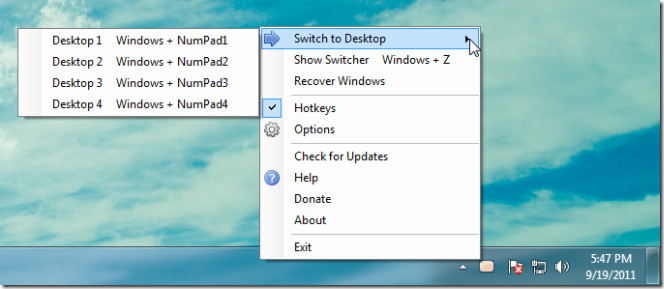
Gelişmiş ayarları yapılandırmak için, sistem tepsisi menüsü üzerinden Finestra Sanal Masaüstü seçeneklerine gidin. Genel sekmesi, geçiş yaparken göstergenin görüntülenmesini sağlarsanal masaüstleri, sistem tepsisi simgesini etkinleştirme veya devre dışı bırakma, yeni pencereleri otomatik olarak uygun masaüstüne taşıma ve açılış ekranını görüntüleme. Masaüstü sekmesi, sanal masaüstlerini eklemek ve yeniden adlandırmak için kullanılabilir. Yeni bir masaüstü eklemek için metin kutusuna sanal bir masaüstü adı yazmanız yeterlidir. Giriş. Ayrıca Windows önizleme arka plan rengini ve çalışma alanı göstergesi boyutunu da Görünüm sekmesi. Kısayol Tuşları sekmesinden, sanal masaüstlerini değiştirme ve önizleme gibi görevleri gerçekleştirmek için özel kısayol tuşları ayarlayabilirsiniz. Benzer şekilde, Monitörler ve Program Kuralları sekmeleri birden fazla monitörü yapılandırma ve uygulama davranışını yönetme seçenekleri sunar (örneğin, en aza indirmeden önce belirtilen uygulamaları gizleme).
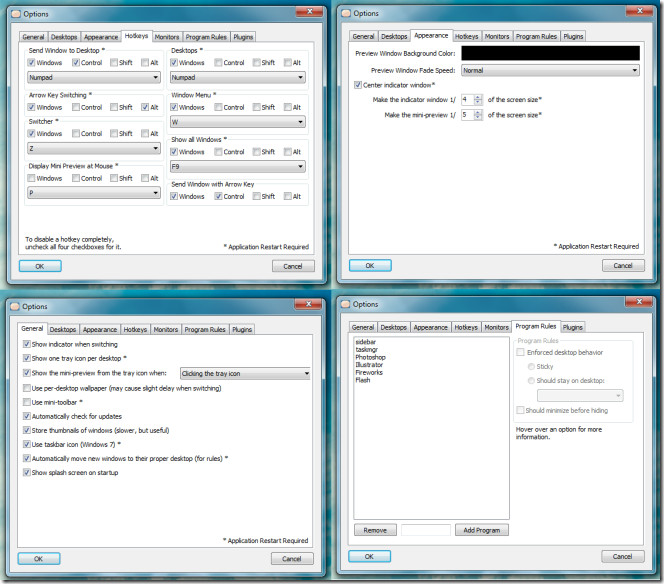
Finestra Sanal Masaüstleri kullanışlı bir sanalsanal çalışma alanlarında uygun şekilde düzenleyerek iş akışınızı kolaylaştırmanıza olanak sağlayan rahatlığı artıran masaüstü uygulaması. Windows XP, Windows Vista ve Windows 7'de çalışır.
Finestra Sanal Masaüstlerini İndirin













Yorumlar